- 選取 .NET framework 3.5 選項。
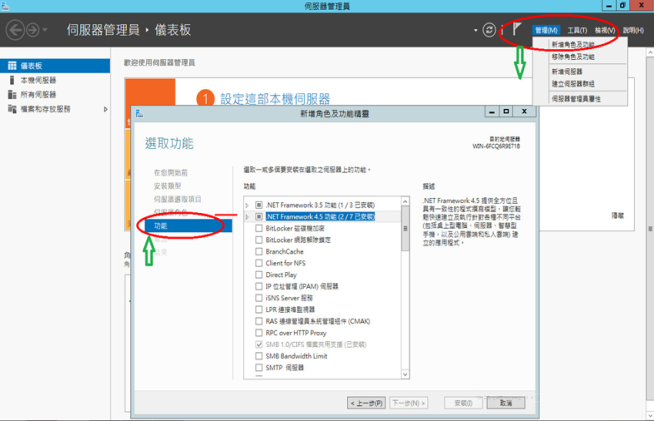
- 瀏覽至使用者介面和基礎架構,並選取 [Desktop Experience]
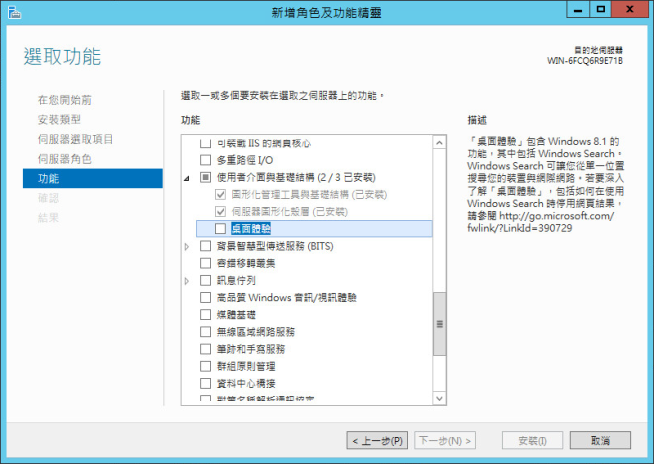
- 從出現的下拉式清單中按一下 [新增功能],通知您先新增其他功能,再安裝 Desktop Experience。
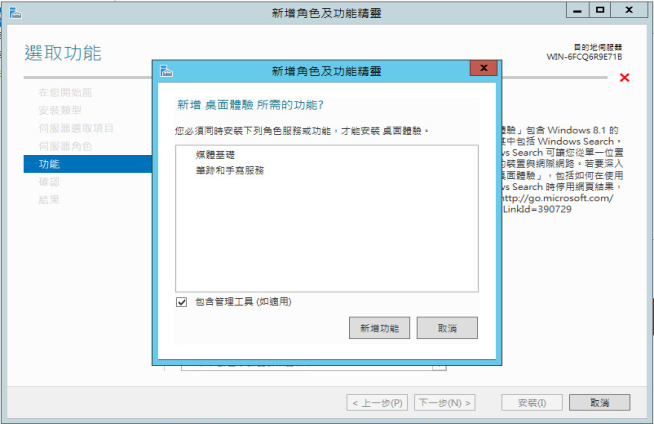
有時當您想要檢視報告時,可能無法顯示圖表。完成本節中提供的先決條件,以解決針對 Windows 2012/2012r2 的問題。
若要檢視圖表,您需要完成下列先決條件︰
安裝 .NET Framework 和 Desktop Experience
您可以使用相同程序安裝 .NET Framework 和 Desktop Experience。
請採取以下步驟:
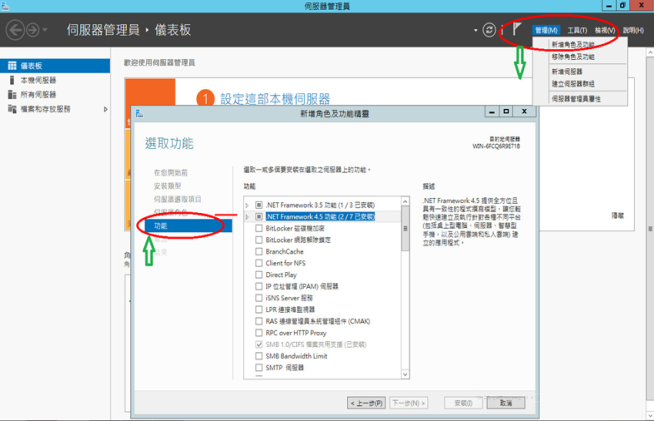
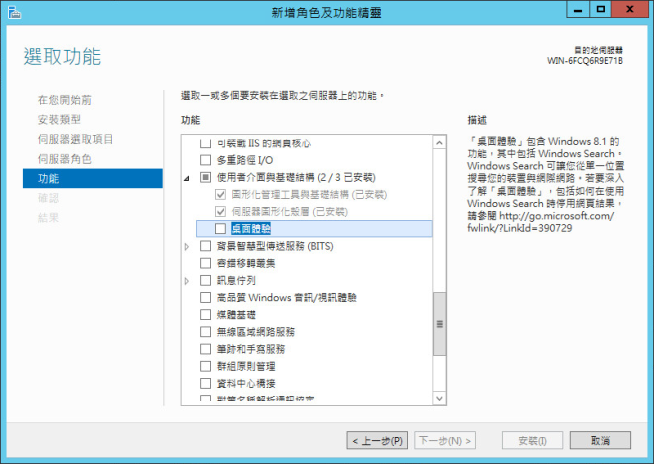
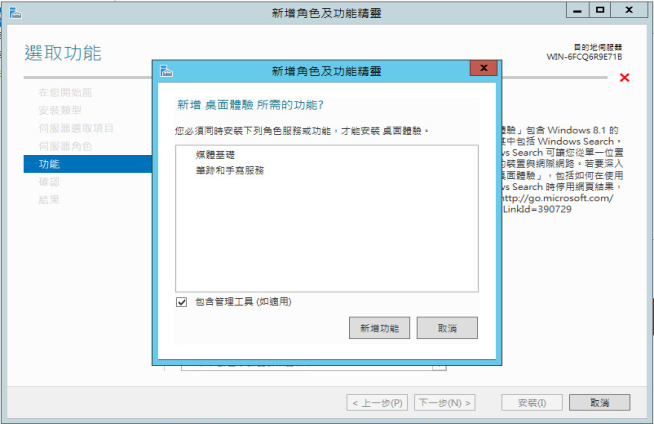
若要啟用 Shockwave Flash,請遵循下列步驟︰
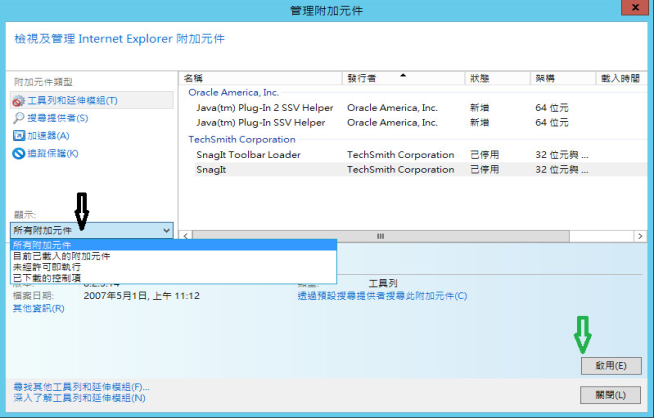
您可以在個別 [狀態] 下將選取的選項視為 [已啟用]。
重要!即使在實作三個先決條件之後,還是無法使用 [列印/電子郵件/儲存] 選項顯示圖表,請驗證 [登錄編輯程式] 是否具有 FCImgExportDll。瀏覽至下列路徑來驗證 dll︰
C:\Program Files\Arcserve\Unified Data Protection\Management\BIN
|
Copyright © 2018. |
|